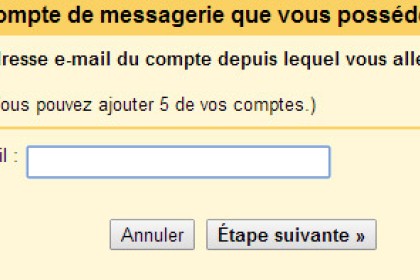Transférer une discussion WhatsApp via email
Sur Whatsapp, on échange énormément de messages par jour avec ses amis. Cette application a séduit les fans de la messagerie instantanée par les multiples fonctionnalités qu’elle offre. C'est une application qui est très populaire et beaucoup utilisée. Il peut arriver que vous vouliez envoyer l’historique d’une discussion par email à un ami. Pour faire cela, il faut simplement suivre les étapes qui sont décrites dans la suite de ce tutoriel.
Comment envoyer l’historique de mes discussions par e-mail ?
Les étapes pour envoyer vos messages par email se présentent comme suit :
- Rendez-vous sur la page d’accueil de WhatsApp
- Ensuite cliquez sur "Options"
- Dans la liste qui s’affiche, sélectionnez "Paramètres"
- Dans la section "Paramètres", sélectionnez "Historique de discussion"
- Maintenant, cliquez sur "Envoyer l’historique de discussion"
- À cette étape, vous choisissez les discussions que vous voudriez envoyer par e-mail
- Après avoir choisi la discussion voulue, elle sera automatiquement jointe à votre courriel
- Entrez l’adresse mail à laquelle vous voulez envoyer les discussions puis validez

Plus amples informations
Pour que l’envoi puisse se faire, vous devez avoir une carte mémoire dans votre téléphone. En plus, vous ne pouvez pas envoyer plus de 10 000 messages en même temps. Si la discussion que vous voulez envoyer contient des fichiers multimédias, sachez que chaque fichier est séparément joint à votre courriel. De ce fait, vous aurez plusieurs fichiers joints, ce qui peut provoquer l’échec de l’envoi du mail. Cet échec surviendrait si la connexion n’est pas bonne et si le destinataire n’a pas assez d’espace libre dans sa boîte.
La discussion que vous voulez envoyer est jointe au courriel en format TXT. Ce type de format est facilement lisible sur tous les systèmes d’exploitation.